Čo sú „modré šípky“ na ikonách a ako sa ich zbaviť?
Od používateľov, ktorí si všimli dve modré šípky na niektorých ikonách, sa vyskytlo veľa správ, ktoré sa ich týkajú. V tomto článku vás budeme informovať, čo tieto šípky znamenajú, a tiež vám povieme, ako ich natrvalo odstrániť.
Čo sú modré šípky na ikonách a prečo sú umiestnené?
Modré šípky na ikone označujú, že vybratý súbor bol skomprimovaný, aby sa šetrilo miesto. Systém Windows má funkciu, ktorá umožňuje používateľovi komprimovať určité súbory, aby sa šetrilo miesto. Všetky súbory v počítači môžu byť kedykoľvek komprimované a nekomprimované. Dáta sa prepisujú a komprimujú, aby sa šetril priestor. Keď používateľ otvorí súbor, dáta sa najskôr dekomprimujú.
Kompresia určitých súborov môže ušetriť miesto, ale môže to predĺžiť čas potrebný na otvorenie súboru. Dôvodom je, že súbor musí byť pred otvorením dekomprimovaný. Súbor sa tiež skomprimuje, ak ho presuniete z inej jednotky do komprimovaného priečinka. Súbor sa však nekomprimuje, ak sa presunie z rovnakej jednotky do komprimovaného priečinka.
Ako sa zbaviť modrých šípok na ikonách?
Z vyššie uvedeného môžeme usúdiť, že modré šípky sa objavia, keď je súbor komprimovaný alebo umiestnený do komprimovaného priečinka. Preto v tomto kroku súbor prekonfigurujeme a dekomprimujeme, aby sme sa zbavili modrých ikon. Uistite sa, že jednotka má dostatok miesta, pretože po dekomprimácii sa veľkosť súboru zväčší.
- Pravým tlačidlom myši kliknite na súbor, ktorý má dve modré šípky.
- Vyberte „ Vlastnosti “ a kliknite na kartu „ Všeobecné “.
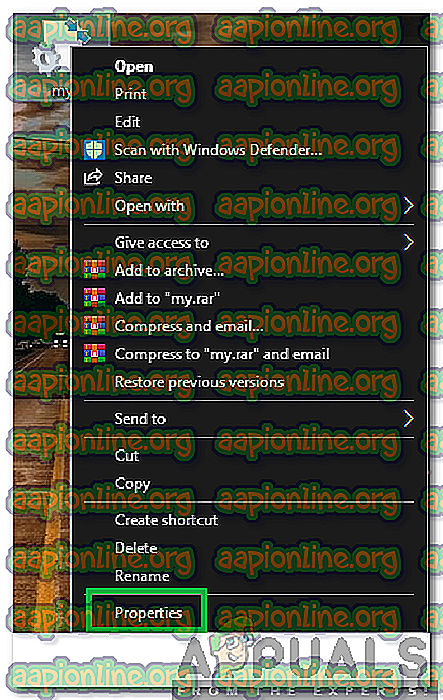
- Kliknite na tlačidlo „ Rozšírené “ pred nadpisom „ Atribúty “.
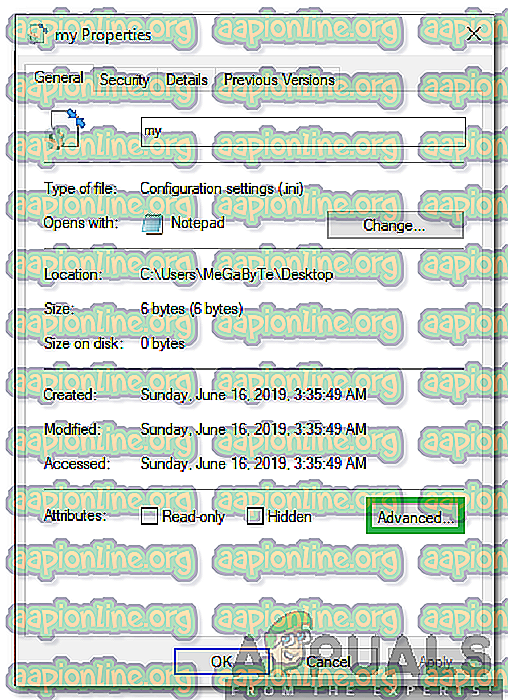
- Zrušte začiarknutie možnosti „ Komprimovať obsah, aby ste ušetrili miesto na disku “.
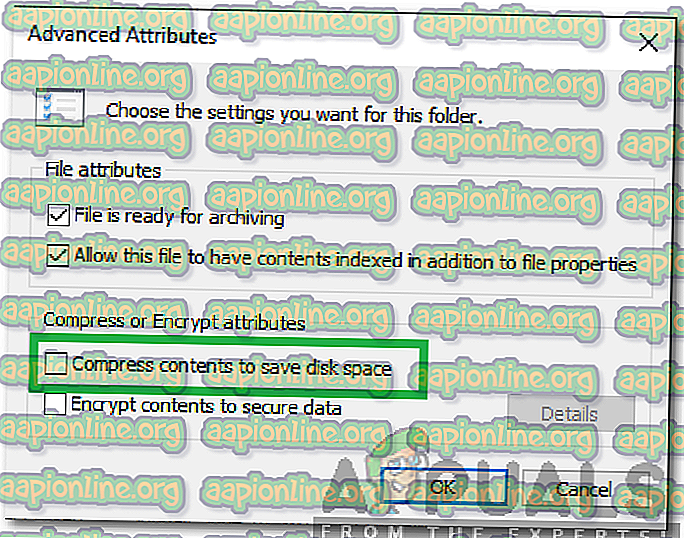
- Kliknutím na „ Apply “ ( Použiť ) uložte nastavenia a kliknutím na „ OK “ zatvorte okno.
- Modré šípky budú teraz preč.



